最近 Meta 宣布在 Instagram 當中推出新剪輯軟體「Edits」,這款 Edits 號稱能夠在單一軟體解決從拍攝到匯出中間所有的事情,不用在多個軟體之間來回,並且可以輸出高畫質的影片,比起專業的剪輯軟體,這款 Edits 更適合一般用戶,那麼 Edits 的功能有哪些?實際效果又是如何呢?
Edits 是什麼?
Edits 是由 Meta 所推出的影音剪輯軟體,主打能夠在單一軟體上解決拍攝與編輯,在 Edits 中最長可以拍攝 10 分鐘的影片,並且內建時間軸與配樂庫,配樂庫當中的音樂可以選擇匯入自己喜歡的音樂,搭配多種字型與特效與直覺的使用介面,讓一般使用者可以快速上手 Edits,現在在 iOS 以及 Android 都開放下載使用了。
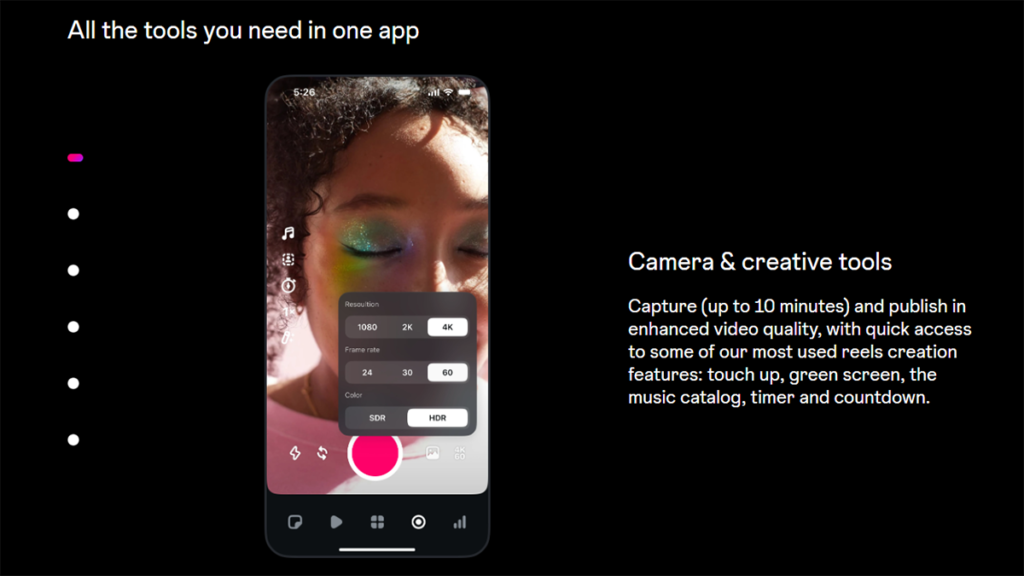
圖片來源:Instagram
Edits 功能介紹
- 點子:用來協助記錄創作者腦中閃現的靈感,也能保存被使用者標記為珍藏的影片,方便日後快速回顧,能夠方便統整零碎靈感。
▼ 點子可以用便利貼的方式記錄下來
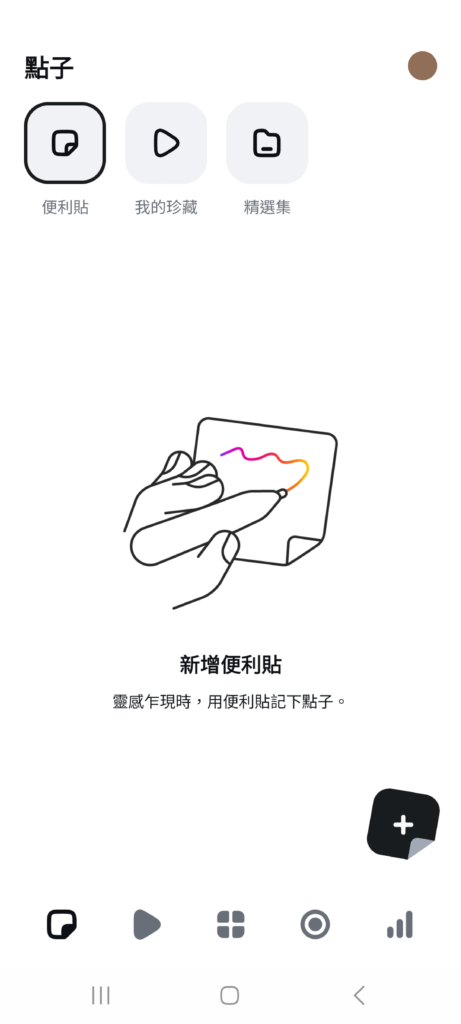
- 靈感:靈感類似於在 IG 的 Reels,在這裡當你看到某個影片有了靈感後,可以使用右下角的便利貼記錄下來,或是直接將影片珍藏起來,以方便日後需要再次觀看的時候可以用最快的速度找到。
▼ 有靈感的影片可以馬上用便利貼記錄下來

- 專案:顧名思義就是存放使用者自己創立的影片專案,呈現方式會是以影片當中第一幀的圖片作為縮圖,並且會標記修改時間與檔案大小,創立新的專案可以使用右下角的「+」。
▼ 專案區存放影片剪輯工作專案
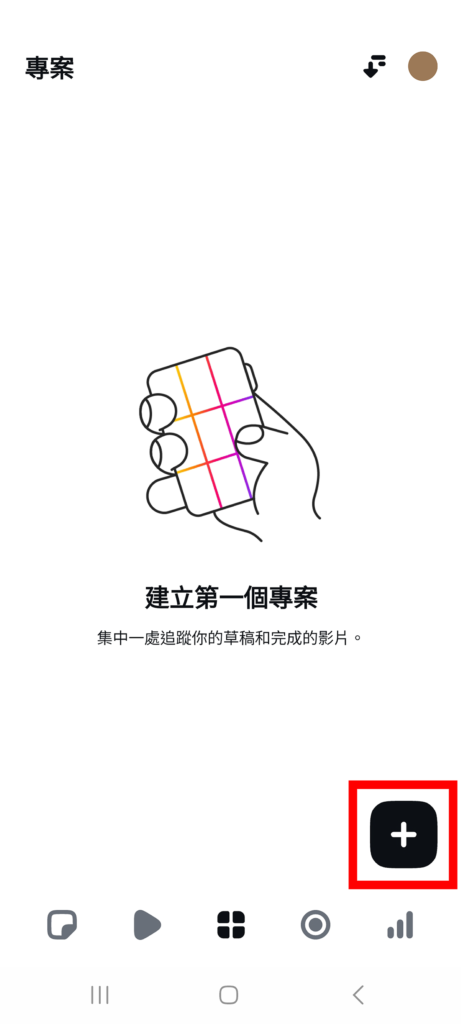
- 錄影:在 Edits 可以錄製長達 10 分鐘的影片,操作介面與 IG 拍攝限時動態的介面類似,只是旁邊可用的功能變成了與影片拍攝有關的功能,例如定時器、影片配樂、綠幕背景等功能。
▼ 錄影狀態下也提供即時綠幕功能
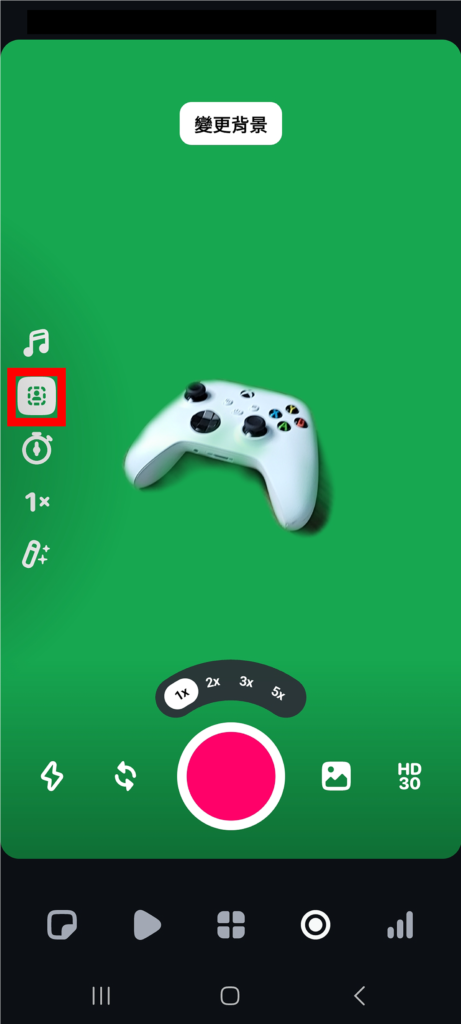
- 洞察報告:沒錯,在 Edits 當中你也可以查看發布的影片流量如何,雖然說這項功能對每個使用者來說不一定是需要的,但這樣也能更方便的查看哪個種類的影片較受大眾喜愛。
▼ 在 Edits 也能看到影片的流量變化
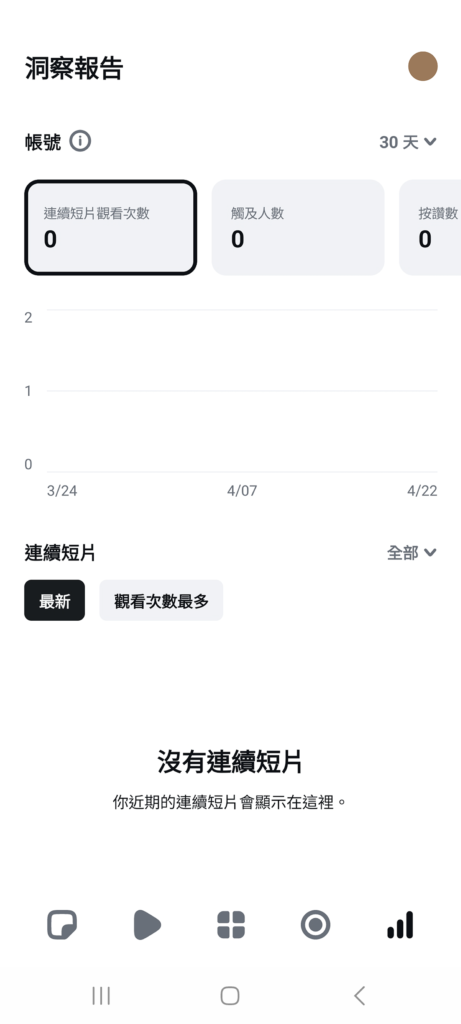
Edits 影片製作實測
塔塔非常好奇 Edits 做出來的影片效果如何,所以簡單的用了幾張圖片做成影片,主要針對文字字幕、轉場特效以及配樂這三個面向進行測試:
- 字幕:在 Edits 當中包含許多不同風格的字體,塔塔測試了一下如果使用中文的話,這些字體是否有支援呢?答案是不行的,目前這些字體僅支援英文,中文目前還是只有最基本的細明體,雖然中文無法適用這些字體,但是字幕的其他功能例如字體運動方式跟其他的特效還是可以使用的。
▼ 字體僅能套用在英文上不能套用在中文
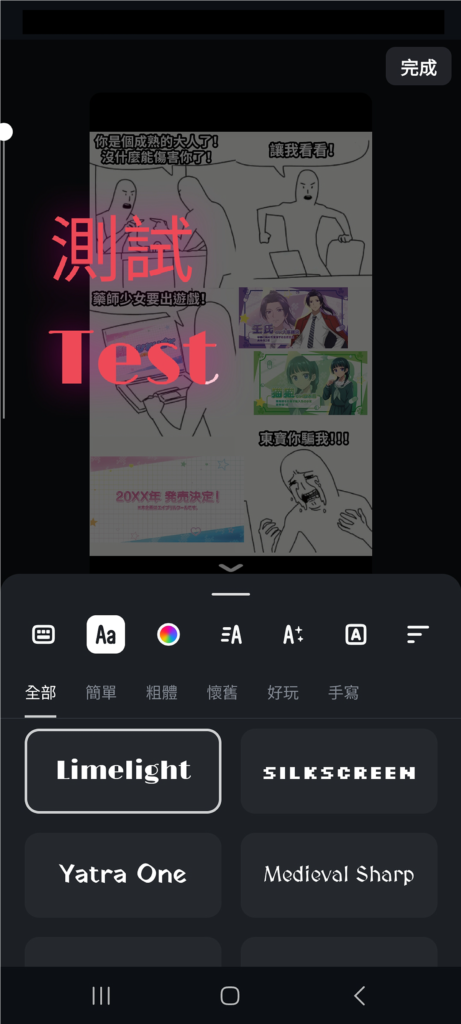
- 轉場特效:製作影片的時候一定不能少了「特效」啦!在 Edits 當中除了經典的放大縮小的特效以外,還有模糊、晃動、畫面閃爍等常見的特效,不過提醒大家,在使用高速閃動或是顏色快速變動這類的特效時要注意可能會有光癲癇的問題喔!
▼ Edits 具有多種轉場特效
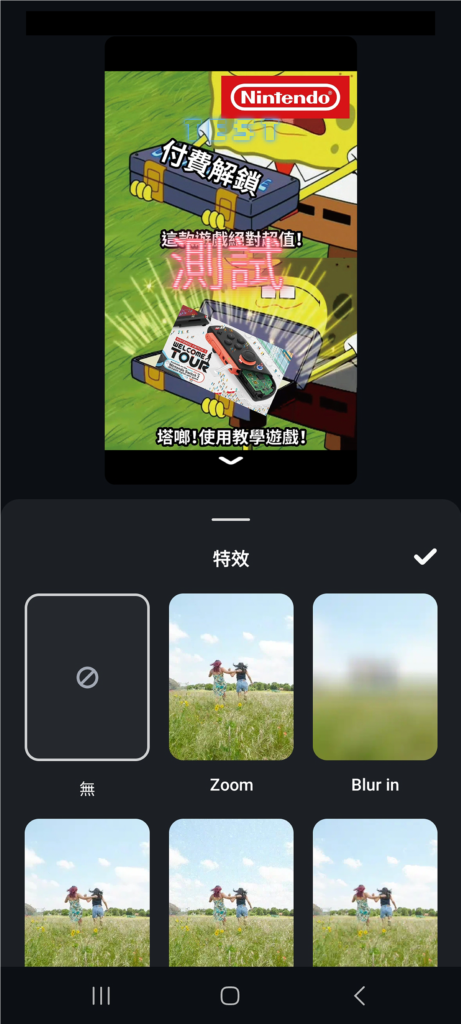
- 配樂:在影片配樂這方面,塔塔滿驚訝 Edits 配樂庫的推薦列表當中竟然有版權音樂可以使用,而且選擇好音樂之後,Edits 還貼心的把配樂較多人會用的部分標記起來,讓用戶可以更快的找到,這一點塔塔覺得很不錯,除了配樂庫以外,用戶也可以自己上傳音樂使用。
▼ Edits 將配樂較常使用的片段特別標記起來
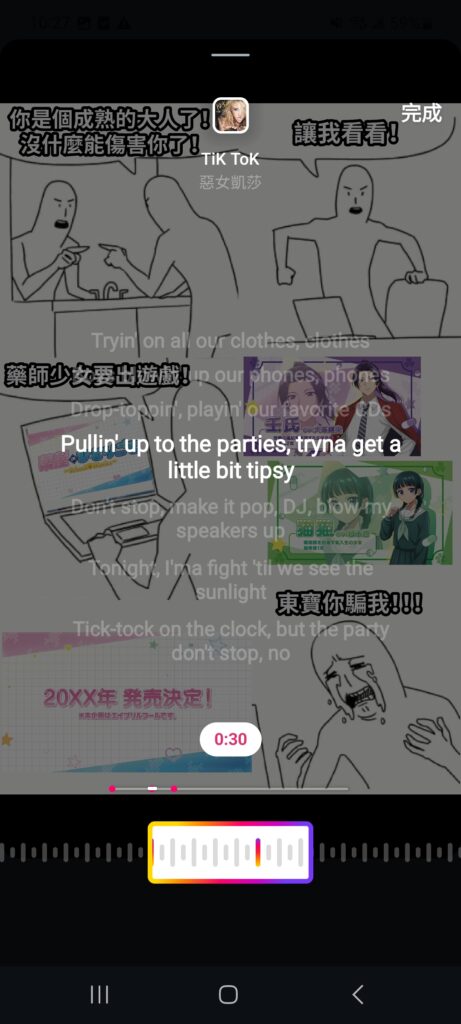
總結、Edits 好用嗎?
初步體驗完 Edits 之後,塔塔會推薦給第一次接觸或是不常使用剪輯軟體的使用者,Edits 的介面非常簡單直覺,幾乎不用花太多時間就可以上手,該有的功能也都具備,匯出影片的時候也沒有浮水印,只不過如果對於影片產出品質有要求,或是想要做的更精細的創作者來說,可能就沒有那麼適合了,或許還是要回歸到 Premiere 或 Capcut。
而 Edits 也有個小小的缺點,在匯出影片到手機當中後,就算原本有使用配樂也會被消音,這個部分有可能是因為配樂有版權,所以沒辦法完整下載,如果是要將影片下載到其他地方繼續使用或上傳的話,這一點可能就會是致命傷了。
首圖來源:Instagram





